AO(주변 폐색) 및 원형 모서리 및 가장자리에 대한 설정을 제공합니다.
기본 제공 주변 폐색(AO)
AO(주변 폐색)는 필름 산업에서 선도된 기법으로, 용도는 실제 전역 조명의 모습을 에뮬레이트하는 것으로 한 영역이 "가려지거나" 입사되는 라이트의 진입을 차단하는 정도를 계산하는 셰이더를 이용합니다.
별도의 mental ray 주변/반사 폐색 셰이더와 같은 AO 셰이더만 사용되며 라이트가 닿지 않는 곳은 어둡고, 라이트가 닿는 곳은 밝게 나오는 그레이스케일 출력을 만듭니다.
다음 이미지는 AO의 주요 결과로, 라이트가 다른 표면에 의해 차단되는 어두운 틈과 영역 및 환경에 노출된 밝은 영역입니다.

장면에 적용된 AO의 예
한 가지 중요한 AO 제어는 AO에서 가려진 형상을 찾을 수 있는 범위를 조정할 수 있는 것입니다.

AO가 짧아진 반경 내에서 조사
반지름을 지정하면 지역화된 AO 효과가 생깁니다. 지정된 반지름 내의 표면만 폐색기로 간주됩니다. 이는 또한 렌더링의 속도를 높입니다. 실제 결과는 AO가 멋진 “접촉 그림자”를 제공하고 작은 틈새들이 보이게 합니다.
아키텍처 및 디자인 재질은 기본 제공된 AO를 사용하는 두 가지 방법을 제공합니다.
- 전통적인 AO: 세부 정보를 만들기 위해 AO에 의해 감쇠되는, 편재하는 주변 라이트를 추가합니다.
- 고급 세부 정보: 파이널 게더링 또는 광자와 같은 다른 간접 조명 방법과 함께 AO를 사용합니다.
후자의 방법은 높은 광자 반지름 또는 매우 낮은 파이널 게더링 밀도와 같이 높게 스무딩된 간접 조명 솔루션을 이용할 때 특히 흥미롭습니다. 그렇지 않을 경우 미세한 세부 정보가 손실될 수 있습니다. 짧은 광선으로 AO를 적용하면 이러한 세부 정보를 다시 불러올 수 있습니다.
둥근 가장자리
컴퓨터가 만들어낸 이미지는 비현실적으로 보이는 경향이 있고 오브젝트의 모서리가 기하학적으로 예리한데 일부 기인하며, 반면에 대부분의 실제 세계의 모서리는 약간 둥글고 모따기, 마모, 또는 모깎기가 어느 정도 되어 있습니다. 이렇게 둥근 가장자리는 "빛을 받는" 경향이 있어 강조 표시를 만들고 그래서 시각적으로 그럴듯한 가장자리가 되게 합니다.
아키텍처 및 디자인 재질의 원형 모서리 옵션은 렌더링 시 둥근 가장자리 효과를 만들 수 있습니다. 이 기능은 주로 모델링 속도를 향상시키는 데 사용되므로 오브젝트의 가장자리를 명시적으로 모깎기하거나 모따기할 필요가 없습니다.

왼쪽: 원형 모서리 없음
오른쪽: 원형 모서리
원형 모서리는 변위를 생성하지 않습니다. 단지 범프 맵과 같은 음영처리 효과일 뿐입니다. 이 기능은 굴곡이 심한 형상이 아닌, 곧은 모서리와 단순한 형상에 적합합니다.
인터페이스
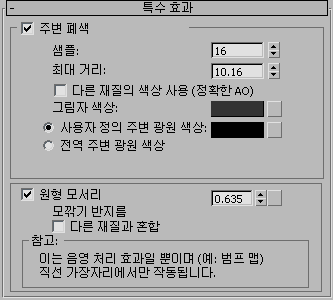
주변 폐색 그룹
주변 폐색은 실제로 그림자를 생성하지 않고 라이트가 도달하지 않는 어두운 영역을 만들어 전역 조명의 모양을 에뮬레이트합니다. 아키텍처 및 디자인 재질을 사용하면 재질별로 주변 폐색을 지정할 수 있습니다.
다음의 일러스트레이션은 거의 오로지 간접 조명으로만 비춰진 모형 헬리콥터를 보여줍니다: 왼쪽의 이미지에서 어떻게 헬리콥터가 "착륙"하지 않은 것처럼 보이는지 확인합니다. 착륙용 다리 아래의 그림자가 너무 불분명함을 알 수 있습니다. 오른쪽 이미지에서는 AO를 사용하여 세부 정보 및 착륙용 다리가 바닥에 닿는 그림자를 "확실하게" 보여 줍니다.

왼쪽: AO 없음
오른쪽: AO 있음
기본 제공 주변 폐색을 참조하십시오.
- 주변 폐색
- 설정되면 AO(주변 폐색)를 활성화하고 나머지 그룹 제어를 사용 가능하게 합니다.
- 샘플
- AO를 만들기 위해 쏜 샘플(광선)의 숫자 값을 증가시키면 더욱 매끄러운 결과를 산출하지만 렌더링이 느려지는 반면 값을 낮추면 렌더링은 빨라지지만 더욱 거칠어 보입니다. 16-64 범위의 값은 대부분의 상황을 커버합니다. 기본값은 16입니다.
- 최대 거리
- mental ray가 폐색 오브젝트를 찾는 범위 내 반지름을 정의합니다. 값을 작게 하면 AO 효과가 작은 틈으로만 제한되지만 훨씬 빠르게 렌더링할 수 있습니다. 값을 크게 하면 더 넓은 영역을 커버하나 렌더링이 더 느려집니다. 기본값은 4.0입니다.
다음의 일러스트레이션은 두 가지의 다른 거리로 원래의 AO 기여도를 보여줍니다:
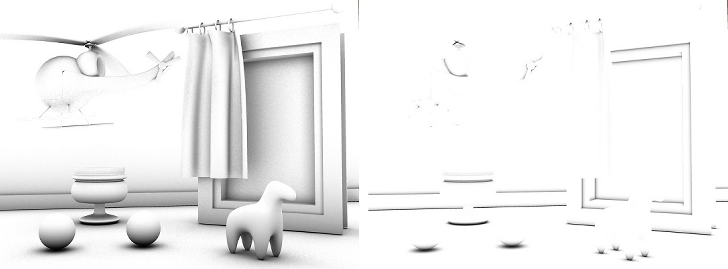
왼쪽: 높은 최대 거리 값
오른쪽: 낮은 최대 거리 값
팁: 무한 반지름을 지정하려면 거리를 0.0으로 설정합니다. - 다른 재질로부터의 색상 사용(정확한 AO)
- 설정하면 보다 정확한 전체 결과를 위해 주변 재질에서 AO 색상이 파생됩니다. 이를 색상 번짐이라고도 합니다. 예를 들어, 빛나는 재질은 어두운 재질보다 더 밝은 색상 결과를 냅니다. 주: 이 매개변수가 설정되면 그림자 색상 설정 기능(다음 참조)이 주변 재질로부터의 색상 번짐 정도를 지정할 수 있도록 변경됩니다.
다음 그림 쌍에서 첫 번째 이미지는 일반적인 AO의 문제점을 보여줍니다. 이는 모든 간접 조명에 적용되며 항상 더 어둡게 만듭니다. 문제는 아래에 어두운 스폿이 있는 광택 구에서 가장 명확하게 나타나지만 큐빅이 전면에서 강하게 빛나는 경우에도 비사실적으로 어둡게 나타나는 큐빅 전면에 있는 바닥에서 인식될 수도 있습니다. 또한 말의 다리 사이와 빨간 공 아래에 문제가 되는 그림자가 표시될 수 있습니다.
두 번째 이미지에서는 모든 재질에 대해 다른 재질의 색상 사용이 설정되어 있으므로, 바닥은 광택 공에 의해 정확하게 빛나고 큐빅의 바닥에 흰색 바운스 라이트 힌트가 있으며 말 다리와 빨간색 공의 그림자는 해당 그림자를 투사하는 오브젝트와 더 잘 일치하게 됩니다.

다른 재질로부터의 색상 사용이 해제됨

다른 재질로부터의 색상 사용이 설정됨
AO 사용 시, 모서리가 지나치게 어두운 모양이 되거나 자체 발광 오브젝트 주위에 어두운 테두리가 생기면 보다 정확한 결과를 위해 다른 재질로부터의 색상 사용을 설정합니다.
- 그림자 색상
- 다른 재질로부터의 색상 사용(위 참조)이 해제된 경우, AO 그림자의 어둡기를 설정합니다. 완전한 폐쇄 표면에 대한 승수 값으로 사용됩니다. 실제로는 검은색이 AO효과를 매우 어둡게 만들고 중간 회색은 효과를 덜 눈에 띠게(밝게) 만들는 방식입니다.
다른 재질로부터의 색상 사용이 설정되어 있으면 이 설정은 그림자 색상이 검은색으로 설정된 표준 AO 기능 및 다른 재질로부터의 색상 번짐 간 비율을 결정합니다. 예를 들어, 기본 설정 R=G=B=0.2에서 AO 그림자 색상의 20%는 검은색에서 파생되고 80%는 근처 재질의 색상에서 파생됩니다. 그림자 색상을 R=G=B=0.0(검은색)으로 설정하면 그림자 색상의 100%가 근처 재질에서 파생됩니다. 그림자 색상을 R=G=B=1.0(흰색)으로 설정하면 그림자 색상의 100%는 검은색에서 파생됩니다. 이는 다른 재질의 색상 사용을 끄고 그림자 색상을 검은색으로 설정하는 것과 같습니다.
- 사용자 정의/전역 주변 라이트 색상
- AO에서 사용되는 주변 라이트에 대한 색상을 지정할 수 있습니다. 또는 환경 패널
 공통 매개변수 롤아웃에서 지정된 전역 색상을 사용할 수 있습니다.
공통 매개변수 롤아웃에서 지정된 전역 색상을 사용할 수 있습니다. 이 매개변수는 보다 전통적인 AO를 하는 데 사용됩니다. 즉, 그림자를 만들기 위해 AO 효과에 의해서 약화되는 가상의 "항상 존재하는 주변 라이트"을 제공하는 것입니다.
전통적인 AO는 일반적으로 다른 간접라이트 없이 렌더링할 때 사용되지만 기존의 간접라이트와 포함할 수도 있습니다. 명심해야 할 것은 이 “항상 존재하는 주변라이트”은 본래 비현실적이지만 그래도 문제가 되는 어두운 구석을 밝히는 데 도움이 될 수 있습니다.
원형 모서리 그룹
이 효과는 단지 렌더링 효과로서 코너와 곧은 모서리를 둥글게 만듭니다. 기하구조에는 효과가 없습니다.
이 라운딩 효과는 서로 교차하는 코너와 표면을 볼록하게 합니다. 살짝 닿기만 하는 오목한 코너에는 효과가 나타나지 않습니다. 오목한 모서리에 효과를 적용하려면 오브젝트가 서로 약간씩 밀려야 합니다. 이 효과는 직선 가장자리를 위한 것이며 굴곡이 심하거나 복잡하게 교차하는 가장자리에 제대로 적용된다고 보장할 수 없습니다.
둥근 가장자리를 참조하십시오.
- 원형 모서리
- 설정되면 렌더링 시에 모서리와 곧은 가장자리를 둥글게 처리합니다.
- 모깎기 반지름
- 모깎기한 모서리 및 가장자리의 반지름을 지정합니다.
- 다른 재질과 혼합
- 기본적으로 라운딩 효과는 같은 재질의 표면 사이에서만 일어나지만, 이 기능을 설정할 경우 모깎기가 모든 재질에 대해 수행됩니다.
다음의 이미지에서는 녹은 초콜릿 속에 빠진 오브젝트가 다른 재질을 사용함에도 불구하고 초콜릿이 둥글게 처리됩니다. 실제로 녹은 초콜릿은 완전히 편평한 평면입니다.

녹은 초콜릿 속의 오브젝트